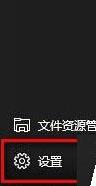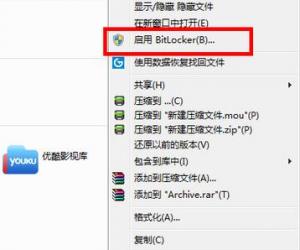EV剪辑使用指南:添加视频字幕,适合无经验用户
发布时间:2020-04-23 17:53:26作者:知识屋
现在很多小伙伴开始学习视频剪辑,这里会涉及到添加字幕,为了简化工作,小编推荐选择EV剪辑软件,它适合所有无经验人群。如何给视频添加字幕?请看文章详细说明。
EV剪辑如何给视频添加字幕?
打开EV剪辑软件,进入界面,登录账号,导入视频素材,将视频拖放至轨道;然后在工具栏点击【字幕】,弹出对话框,如图,输入文字,设置文字字体、大小、颜色等参数,点击【创建】,
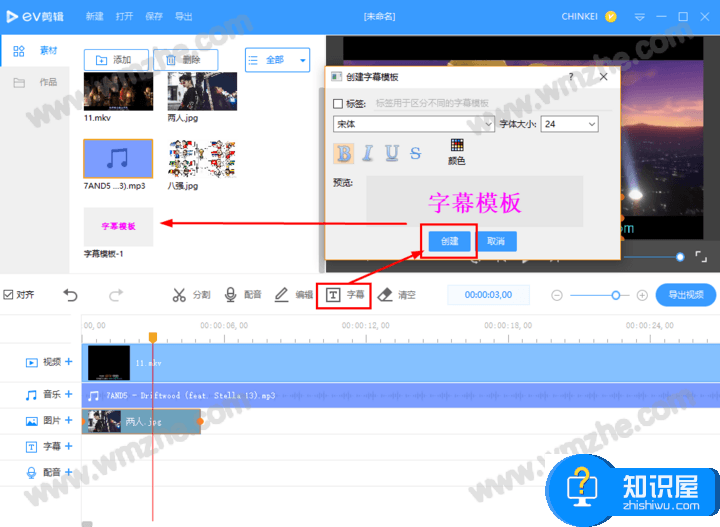
将字幕模板拖到对应轨道,选择字幕轨道,点击图中数字1处,将色块拖到足够长,然后去到右上角的预览区域,点击图中数字2处,调整字幕在视频画面中的位置,
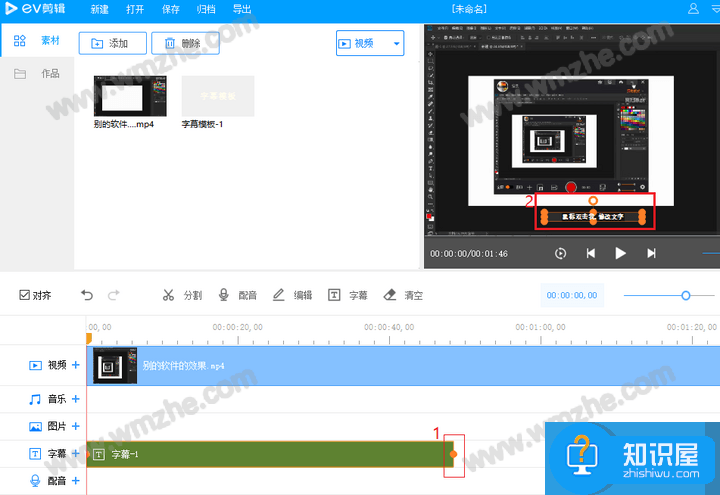
在工具栏中点击【分割】按钮,将绿色色块进行切割,分成不同小片段,双击每一个片段能够填入相应字幕内容(图中注释3处),色块长度对应字幕出现的时长。
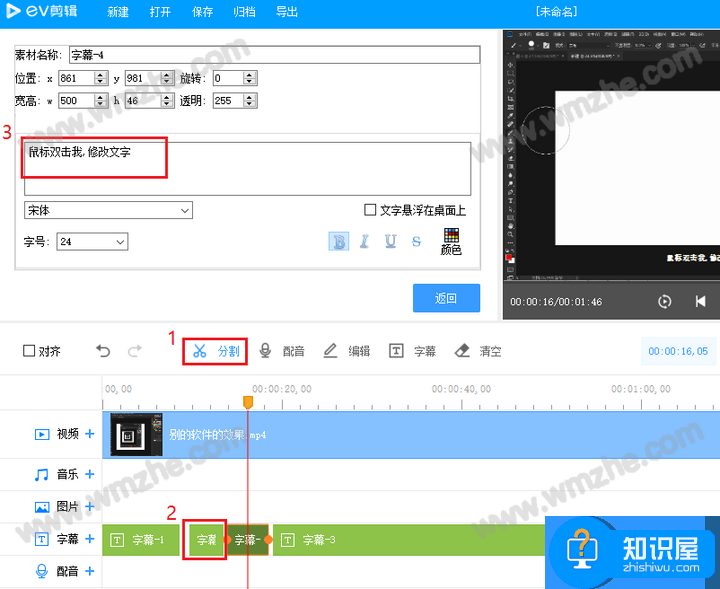
处理完成,点击【导出视频】,即可导出保存视频,播放视频,画面上会有字幕。
另外,EV剪辑软件默认支持快捷键操作,小编在此整理了一些比较常用的快捷键。
1、保存工程---Ctrl+S
2、撤销---Ctrl+Z
3、反撤销---Ctrl+Y
4、F5---切换全屏预览模式
5、缩放鼠标放置区域---Ctrl+鼠标滚轮
6、从头开始播放---Ctrl+Enter
7、暂停/播放---空格键
总的来说,如果你需要进行简单的视频处理工作,可以直接使用EV剪辑。了解更多精彩教程资讯,关注zhishiwu.com。
知识阅读
软件推荐
更多 >-
1
 一寸照片的尺寸是多少像素?一寸照片规格排版教程
一寸照片的尺寸是多少像素?一寸照片规格排版教程2016-05-30
-
2
新浪秒拍视频怎么下载?秒拍视频下载的方法教程
-
3
监控怎么安装?网络监控摄像头安装图文教程
-
4
电脑待机时间怎么设置 电脑没多久就进入待机状态
-
5
农行网银K宝密码忘了怎么办?农行网银K宝密码忘了的解决方法
-
6
手机淘宝怎么修改评价 手机淘宝修改评价方法
-
7
支付宝钱包、微信和手机QQ红包怎么用?为手机充话费、淘宝购物、买电影票
-
8
不认识的字怎么查,教你怎样查不认识的字
-
9
如何用QQ音乐下载歌到内存卡里面
-
10
2015年度哪款浏览器好用? 2015年上半年浏览器评测排行榜!